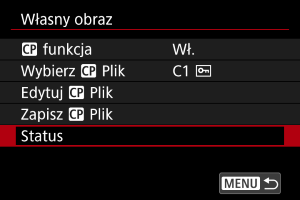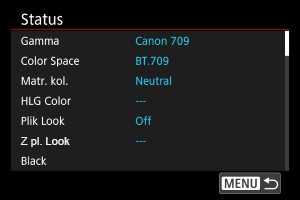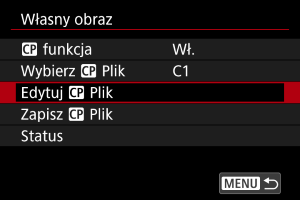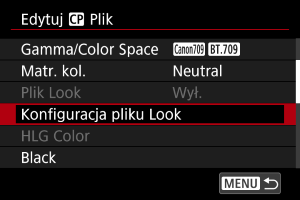Obrazy niestandardowe
- Wybieranie niestandardowych plików obrazów
- Edytowanie obrazów niestandardowych
- Pozycje ustawień niestandardowych obrazów
- Sprawdzanie ustawień niestandardowych obrazów
- Zapisywanie i wczytywanie niestandardowych plików obrazów
- Korzystanie z plików wyglądu
- Jakość obrazu w Canon Log
Niestandardowe pliki obrazu w aparacie umożliwiają dostosowanie tonów kolorów podczas nagrywania filmów poprzez zastosowanie kombinacji ustawień (gamma/przestrzeń kolorów, matryca kolorów i pliki wyglądu), głównie w ramach przygotowań do przetwarzania w postprodukcji.
- Istnieje możliwość wybrania niestandardowego pliku obrazu w celu nagrywania filmów z preferowaną charakterystyką obrazu.
- Zaprogramowane ustawienia niestandardowych plików obrazu można edytować w celu utworzenia nowych.
- Aby dostosować tony kolorów filmu, można zarejestrować pliki wyglądu.
Przestroga
- Zastosowanie niestandardowych obrazów może zmienić poziom pomiaru.
Wybieranie niestandardowych plików obrazów
-
Wybierz pozycję [
funkcja].
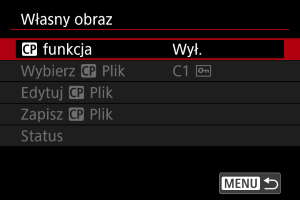
-
Wybierz opcję [Wł.].
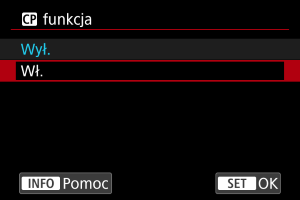
-
Wybierz [Wybierz
Plik].
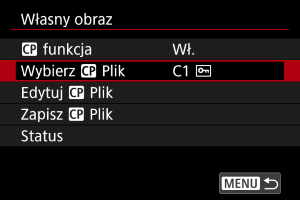
-
Wybierz niestandardowy plik obrazu.
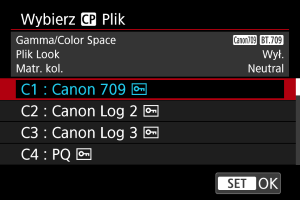
Niestandardowy plik obrazu Gamma/Przestrzeń kolorów Plik wyglądu Matryca kolorów Podsumowanie C1: Canon 709 Canon 709 / BT.709 Wył. Neutral Szerszy zakres dynamiki niż standard BT.709
Odpowiedni do wyświetlania na monitorach zgodnych ze standardem BT.709
Odpowiedni również bez przetwarzania końcowego
C2: Canon Log 2 Canon Log 2 / C.Gamut Wył. Neutral Wykorzystuje współczynnik gamma Canon Log 2; wymagana obróbka końcowa
Lepsza tonalność w ciemnych obszarach obrazu niż Canon Log 3
C3: Canon Log 3 Canon Log 3 / C.Gamut Wył. Neutral Wykorzystuje współczynnik gamma Canon Log 3; wymagana obróbka końcowa
Zachowuje charakterystykę Canon Log przy jednoczesnym rozszerzeniu zakresu dynamiki
C4: PQ PQ / BT.2020 Wył. Neutral Wykorzystuje krzywą gamma HDR zgodną ze standardem ITU-R BT.2100 (PQ) (w nagrywaniu 8-bitowym, odpowiednik standardu ITU-R BT.2100 (PQ)). C5: HLG HLG / BT.2020 Wył. Neutral Wykorzystuje krzywą gamma HDR zgodną ze standardem ITU-R BT.2100 (HLG) (w nagrywaniu 8-bitowym, odpowiednik standardu ITU-R BT.2100 (HLG)). C6: BT.709 Standard BT.709 Standard / BT.709 Wył. Video Odpowiedni do wyświetlania na monitorach zgodnych ze standardem BT.709
Wykorzystuje krzywą gamma zgodną ze standardem ITU-R BT.709.
Niestandardowy plik obrazu Gamma/Przestrzeń kolorów Plik wyglądu Matryca kolorów Podsumowanie C7 do C20 (User07 do User20) Canon 709 / BT.709 Wył. Neutral Szerszy zakres dynamiki niż standard BT.709
Odpowiedni do wyświetlania na monitorach zgodnych ze standardem BT.709
Odpowiedni również bez przetwarzania końcowego
Edytowanie obrazów niestandardowych
Można edytować ustawienia wybranego pliku niestandardowych obrazów.
-
Wybierz [Edytuj
Plik].
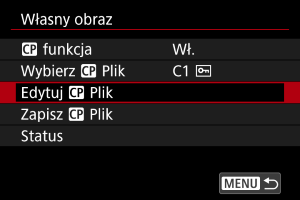
- Aby edytować chroniony ([
]) niestandardowy plik obrazu, wybierz [Wył. ochronę] przez [Włącz ochronę], aby umożliwić edycję.
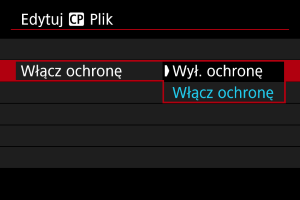
- Aby edytować chroniony ([
-
Edytuj ustawienia zgodnie z potrzebami.
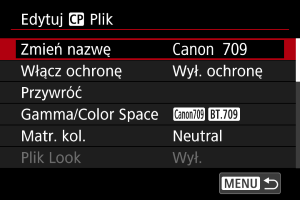
- Wybierz ustawienie do edycji, a następnie dostosuj je na wyświetlonym ekranie ().
- Aby zapisać edytowany plik niestandardowych obrazów pod nową nazwą, wybierz opcję [Zmień nazwę] i wprowadź nazwę.
- Aby zresetować edycję, wybierz opcję [Przywróć], a następnie wybierz niestandardowy plik obrazu do zresetowania.
- Instrukcje dotyczące plików wyglądu można znaleźć w części Korzystanie z plików wyglądu.
-
Włącz ochronę obrazu.
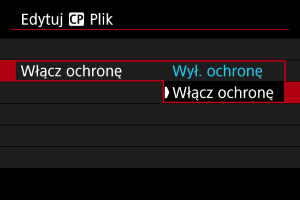
- Po zakończeniu edycji wybierz opcję [Włącz ochronę].
Pozycje ustawień niestandardowych obrazów
Za pomocą opcji [Edytuj Plik] można ustawić następujące elementy.
| Element ustawień | Opis | |
|---|---|---|
|
Gamma/Color Space Ustawienie kombinacji krzywej gamma i przestrzeni kolorów |
||
| Gamma |
(1) Wyjście (2) Wejście 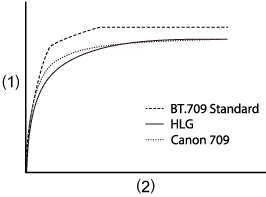 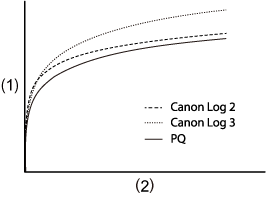 |
|
| Canon Log 2 |
Gamma z bogatszą gradacją w ciemnych obszarach obrazu niż Canon Log 3 Wymaga przetwarzania obrazu w trakcie przetwarzania końcowego |
|
| Canon Log 3 |
Gamma zachowująca charakterystykę Canon Log, ale z rozszerzonym zakresem dynamiki Wymaga przetwarzania obrazu w trakcie przetwarzania końcowego |
|
| PQ | Gamma HDR zgodna ze standardem ITU-R BT.2100 (PQ) (w nagrywaniu 8-bitowym, odpowiednik standardu ITU-R BT.2100 (PQ)). | |
| HLG | Gamma HDR zgodna ze standardem ITU-R BT.2100 (HLG) (w nagrywaniu 8-bitowym, odpowiednik standardu ITU-R BT.2100 (HLG)). | |
| BT.709 Standard |
Gamma zgodna ze standardem ITU-R BT.709. Odpowiedni do wyświetlania na monitorach zgodnych ze standardem BT.709 |
|
| Canon 709 |
Gamma z szerokim zakresem dynamiki, odpowiednia również bez przetwarzania końcowego Odpowiedni do wyświetlania wykonanych zdjęć/filmów na monitorach zgodnych ze standardem BT.709 |
|
|
Gamma/Color Space Ustawienie kombinacji krzywej gamma i przestrzeni kolorów |
||
| Przestrzeń kolorów | C.Gamut |
Przestrzeń kolorów opracowana przez firmę Canon na podstawie charakterystyki matrycy światłoczułej, obejmująca szerszą gamę kolorów niż BT.2020. Zalecana również przy konwersji do przestrzeni kolorów ACES2065-1 |
| BT.2020 | Przestrzeń kolorów zgodna ze standardem ITU-R BT.2020 dla UHDTV (4K/8K) | |
| BT.709 | Standardowa przestrzeń kolorów zgodna ze standardami sRGB | |
|
Matr. kol. Ustawienie odwzorowania kolorów |
||
| Neutral | Dokładne odwzorowanie kolorów | |
| Production Camera | Kinowe odwzorowanie kolorów | |
| Video | Odwzorowanie kolorów z kontrastem dla telewizji | |
|
Plik Look Korzystanie z plików wyglądu |
||
| Wł. | Włącza regulację kolorów na podstawie plików wyglądu | |
| Wył. | Wyłącza regulację kolorów na podstawie plików wyglądu | |
|
Konfiguracja pliku Look Rejestracja/usuwanie plików wyglądu |
||
| Zarejestruj | Rejestruje pliki wyglądu (format .cube) do niestandardowych obrazów | |
| Usuń | Usuwa pliki wyglądu zarejestrowane dla niestandardowych obrazów | |
|
HLG Color Ustawienie kolorów Hybrid log-gamma (HLG) Dostępne, gdy opcja gamma [Gamma/Color Space] jest ustawiona na [HLG], a przestrzeń kolorów to [BT.2020]. |
||
| BT.2100 | Kolor odpowiadający ITU-R BT.2100 | |
| Vivid | Kolor odpowiadający „tradycyjnemu kolorowi” w ITU-R BT.2390 | |
|
Black Regulacja poziomu czerni Nie jest dostępna, gdy [ Gamma/Color Space] jest ustawiona na [Canon Log 2] lub [Canon Log 3] |
||
| Master Pedestal | -50 do +50 | Zwiększa lub zmniejsza poziom czerni. Wyższe wartości rozjaśniają ciemne obszary obrazu, ale zmniejszają kontrast. Wartości ujemne powodują przyciemnienie czerni. |
|
Master Black Red Master Black Green Master Black Blue |
-50 do +50 | Koryguje czerwoną, zieloną lub niebieską dominantę barwną w czerniach |
|
Black Gamma Niższa korekcja krzywej gamma dla ciemnych obszarów obrazu Podnosi lub obniża czarną część krzywej gamma w następujących zakresach Dostępne przy [ Gamma/Color Space] ustawionym na [BT.709 Standard] |
||
|
(1) Wyjście (2) Wejście (3) Punkt (4) Poziom (5) Zakres 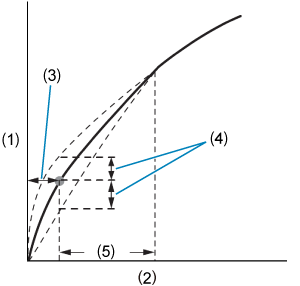 |
||
| Level | -50 do +50 | Ustawia wysokość dolnej krzywej gamma |
| Range | -20 do +50 | Ustawia zakres regulacji względem [Point] |
| Point | Ustawia pozycję wierzchołka | |
|
Low Key Saturation Regulacja nasycenia kolorów w ciemnych obszarach obrazu |
||
| Activate | Wł., wył. | Regulacja jest włączona po ustawieniu [On] |
| Level | -50 do +50 | Określa zakres regulacji |
|
Knee Kompresja jasnych obszarów obrazu, aby zapobiec przycinaniu bieli Dostępne przy [ Gamma/Color Space] ustawionym na [BT.709 Standard] |
||
|
(1) Wyjście (2) Wejście Nachylenie 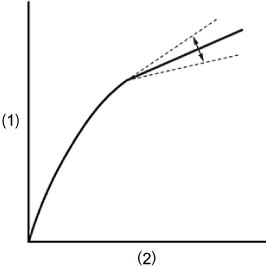
Punkt 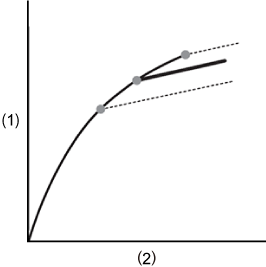
|
||
| Activate | Wł., wył. | Regulacja jest włączona przy każdym ustawieniu po ustawieniu [On] |
| Slope | -35 do +50 | Regulacja nachylenia powyżej punktu kolana |
| Point | 50 do 109 | Regulacja punktu kolana |
| Saturation | -10 do +10 | Regulacja nasycenia kolorów w jasnych obszarach obrazu |
|
Sharpness Regulacja ostrości |
||
| Level | -10 do +50 | Zwiększenie lub zmniejszenie poziomu ostrości krawędzi |
| Detail Frequency | -8 do +8 |
Ustawienie częstotliwości środkowej dla wzmocnienia krawędzi Wyższe wartości zwiększają częstotliwość, wyostrzając obrazy |
| Coring Level | -30 do +50 |
Ustawienie progu kontrastu między krawędziami i otaczającymi je obszarami obrazu, który określa wzmocnienie krawędzi Wyższe wartości zapobiegają podkreślaniu subtelnych szczegółów, redukując szumy |
| Limit | -50 do +50 | Ogranicza stopień wzmocnienia krawędzi |
|
Noise Reduction Redukcja szumów na obrazie |
||
| Automatic | Wł., wył. | Automatyczna regulacja po ustawieniu na [On] |
| Spatial Filter | Wył., 1 do 12 |
Redukcja szumów poprzez zastosowanie efektu miękkiej ostrości na całym obrazie Chociaż nie powstają żadne artefakty, obraz jako całość jest zmiękczony po ustawieniu opcji innej niż [Off] |
| Frame Correlation | Wył., 1 do 3 |
Redukuje szumy, porównując bieżące i poprzednie obrazy (pola), gdy ustawiona jest wartość inna niż Wył. Chociaż pozorna rozdzielczość nie ulega zmianie, obiekty w ruchu mogą powodować artefakty. |
|
Skin Detail Ustawienia zmiękczania skóry Kontroluje wykrywanie odcieni skóry i redukcję szumów Wykryte obszary odcieni skóry są wyświetlane w postaci wzoru zebry. |
||
| Effect Level | Wył., Niski, Średni, Wysoki | Ustawia poziom filtra zmiękczającego skórę, z [High] jako najwyższym poziomem |
| Hue | -16 do +16 | Ustawia odcień skóry do wykrycia |
| Chroma | 0 do 31 | Ustawia nasycenie wykrywanego odcienia skóry |
| Area | Ustawia zakres kolorów wykrywanego odcienia skóry | |
| Y Level | Ustawia jasność wykrywanego odcienia skóry | |
|
Color Matrix Tuning Precyzyjna regulacja tonów kolorów obrazu |
||
| Gain | -50 do +50 | Regulacja intensywności kolorów |
| Phase | -18 do +18 | Regulacja odcienia |
| R-G | -50 do +50 | Regulacja zabarwienia od cyjanu do zieleni i od czerwieni do magenty |
| R-B | Regulacja zabarwienia od cyjanu do niebieskiego i od czerwonego do żółtego | |
| G-R | Regulacja zabarwienia od magenty do czerwieni i od zieleni do cyjanu | |
| G-B | Regulacja zabarwienia od magenty do niebieskiego i od zielonego do żółtego | |
| B-R | Regulacja zabarwienia od żółtego do czerwonego i od niebieskiego do cyjanu | |
| B-G | Regulacja zabarwienia od żółtego do zielonego i od niebieskiego do magenty | |
|
Color Correction Ustawienia korygujące obszary obrazu o określonej charakterystyce kolorów Obszary wymagające korekty są odpowiednio wykrywane Przy skonfigurowanych ustawieniach niewykryte obszary są wyświetlane w neutralnych kolorach (z wyjątkiem ustawień [Area A Revision Level], [Area B Revision Level], [Area A Revision Phase] i [Area B Revision Phase]) |
||
| Select Area | Wył., Obszar A, Obszar B, Obszar A i B |
Określa obszary (A lub B) dla korekcji kolorów Obszar A jest korygowany po ustawieniu opcji [Area A] Obszar B jest korygowany po ustawieniu opcji [Area B] Oba obszary są korygowane po ustawieniu opcji [Area A&B] |
| Area A Setting Phase | 0 do 31 | Ustawia fazę kolorów obszaru A |
| Area B Setting Phase | Ustawia fazę kolorów obszaru B | |
| Area A Setting Chroma | Ustawia nasycenie obszaru A | |
| Area B Setting Chroma | Ustawia nasycenie obszaru B | |
| Area A Setting Area | Ustawia zakres kolorów obszaru A | |
| Area B Setting Area | Ustawia zakres kolorów obszaru B | |
| Area A Setting Y Level | Ustawia jasność obszaru A | |
| Area B Setting Y Level | Ustawia jasność obszaru B | |
| Area A Revision Level | -50 do +50 | Ustawia ilość korekty zastosowanej do nasycenia w obszarze A |
| Area B Revision Level | Ustawia ilość korekty zastosowanej do nasycenia w obszarze B | |
| Area A Revision Phase | -18 do +18 | Ustawia ilość korekcji zastosowanej do fazy kolorów obszaru A |
| Area B Revision Phase | Ustawia ilość korekcji zastosowanej do fazy kolorów obszaru B | |
|
Other Functions [Over 100%] określa sposób, w jaki aparat obsługuje sygnały przekraczające 100%. Dostępne przy [ Gamma/Color Space] ustawionym na [BT.709 Standard] |
||
| Over 100% | Through | Niezmodyfikowane sygnały wyjściowe |
| Press | Kompresuje sygnały do 108%, tak aby były na poziomie 100%. | |
| Clip | Odrzuca fragmenty sygnałów przekraczające 100% | |
Sprawdzanie ustawień niestandardowych obrazów
Ustawienia niestandardowych plików obrazu można sprawdzić w menu [Własny obraz].
Zapisywanie i wczytywanie niestandardowych plików obrazów
Edytowane niestandardowe pliki obrazów można zapisać na karcie i używać z innymi aparatami tego samego modelu.
-
Na ekranie [Własny obraz] wybierz opcję [Zapisz
Plik].
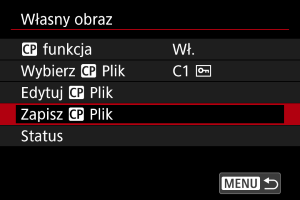
-
Wybierz opcję.
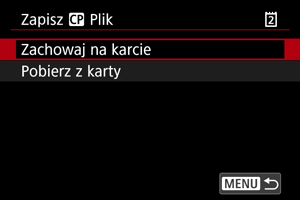
-
Zachowaj na karcie
Zapisuje edytowany niestandardowy plik obrazu. Wybierz miejsce docelowe, a następnie wybierz [OK].
Można zapisać do 20 plików. Podczas zapisywania pliku wyświetlany jest komunikat [Nowy plik], chyba że zapisano już ponad 20 plików. Jeśli zapisano 20 plików, zostaną one zastąpione nowymi plikami.
-
Pobierz z karty
Wczytuje niestandardowy plik obrazu z karty. Wybierz plik do załadowania, a następnie wybierz [OK].
-
Korzystanie z plików wyglądu
Można zarejestrować 17- lub 33-siatkowe pliki 3D LUT w formacie .cube z aplikacji Blackmagic Design DaVinci Resolve jako pliki wyglądu w niestandardowych plikach obrazów, aby dostosować ton kolorów nagrywanych filmów.
Rejestrowanie plików wyglądu
Przed rozpoczęciem należy skopiować plik wyglądu do zarejestrowania na kartę.
-
Załaduj kartę do aparatu.
-
Wybierz [Edytuj
Plik].
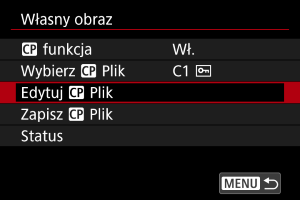
- Aby edytować chroniony ([
]) niestandardowy plik obrazu, wybierz [Wył. ochronę] przez [Włącz ochronę], aby umożliwić edycję.
- W przypadku jednoczesnej edycji niestandardowego pliku obrazu i rejestracji pliku wyglądu, rejestrację pliku wyglądu należy przeprowadzić jako ostatnią.
- Aby edytować chroniony ([
-
Wybierz opcję [Konfiguracja pliku Look].
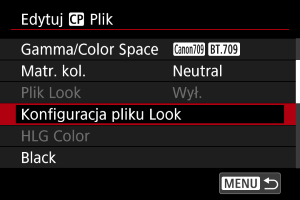
-
Wybierz opcję [Zarejestruj].
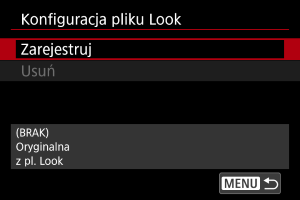
- Pliki wyglądu na karcie zostaną wyświetlone na liście.
-
Wybierz plik wyglądu.
-
Po zastosowaniu pliku wyglądu wybierz gamma/przestrzeń kolorów.
-
Wybierz opcję [OK].
Przestroga
-
Następujące pliki wyglądu nie są zgodne.
- Zakres wejściowy poza zakresem 0–1 w nagłówku („LUT_3D_INPUT_RANGE”)
- 2 MB lub większe lub z nazwami przekraczającymi 65 znaków (łącznie z rozszerzeniem pliku)
-
Z nazwami plików zawierającymi nieobsługiwane znaki
Obsługiwane znaki: 0-9, a-z, A-Z, podkreślnik (_), łącznik (-), kropka (.) lub jednobajtowa spacja
- Sekcja danych zawiera wartości spoza zakresu 0–1.
- Tony kolorów nie zostaną poprawnie przekonwertowane, jeśli na wejściu i wyjściu nie zostanie użyta odpowiednia przestrzeń gamma/kolorów.
- Zarejestrowanego pliku wyglądu nie można użyć, jeśli po zarejestrowaniu zmieniono ustawienia [Gamma/Color Space], [HLG Color] lub [Over 100%].
-
Sygnały powyżej 100% lub poniżej 0% nie mogą być używane z [Gamma/Color Space] ustawionym na [BT.709 Standard]. Przed zarejestrowaniem plików wyglądu dla sygnałów powyżej 100%, które będą używane, wybierz [Press] w [Over 100%].
- Zarejestrowane pliki wyglądu są stosowane do miniatur filmów RAW, ale nie są stosowane podczas odtwarzania.
Używanie plików wyglądu do regulacji kolorów
Zarejestrowanych plików wyglądu można używać do regulacji kolorów.
-
Na ekranie [Edytuj
Plik] wybierz opcję [Plik Look].
-
Wybierz opcję [Wł.].
- Aby wyłączyć regulację kolorów na podstawie wyglądu plików, wybierz opcję [Wył.].
Usuwanie plików wyglądu
Jakość obrazu w Canon Log
- W przypadku Canon Log na niebie, białych ścianach i podobnych obiektach mogą występować szumy lub nierówna gradacja, ekspozycja lub kolory, w zależności od obiektu lub warunków fotografowania. Pasma lub szumy mogą być również zauważalne w ciemnych obszarach obrazu.
- Szumy mogą stać się bardziej zauważalne, jeśli zwiększysz kontrast lub edytujesz obrazy w podobny sposób.
- Nagraj wcześniej kilka testowych filmów i sprawdź rezultaty.
- Jakość obrazu może ulec poprawie, jeśli zmienisz czułość ISO lub dokonasz korekty kolorów w postprodukcji.
Przestroga
-
Przy Canon Log, autofokusowanie może być trudniejsze dla obiektów niedostatecznie oświetlonych i obiektów o niskim kontraście.
Trudność z autofokusowaniem można zniwelować fotografując z wartością przysłony zbliżoną do maksymalnej lub korzystając z jasnego obiektywu.
- Na krawędziach obrazu może pojawiać się szum, jeśli [Koryg. jasn. brzegów] w [
: Korekcja aberracji obiektywu] jest ustawiona na [Włącz], gdy aktywne jest Canon Log.
- Histogramy z [
:
Podgląd pomocy HDR/C.Log] ustawionymi na Włącz przekształceniu dla pomocniczego wyświetlania Podglądu – pomocy. Obszary obrazu wyświetlane w histogramie kolorze szarym z grubsza wskazują wartości sygnału, które nie są używane.